Process Lasso是一款专门用来优化电脑进程的软件。一款专业的电脑进程优化工具Process Lasso。用户运行软件后,所有进程都可以显示在列表下方,并且可以在用户中查看进程名称,用户名,禁止历史记录,应用程序名称,规则和其他信息。用户还可以根据自己的需要设置优先级和CPU亲和力(限制CPU使用率),I / O优先级,应用程序电源设置,限制实例数,直接运行(自动重启),不允许进程,触发性能模式,避免睡眠,CPU限制器,实例平衡器等。用于调整和优化过程的参数,此外,它还具有详细的操作日志,您可以直接查看所有操作的详细信息。
软件功能:
管理进程并减少操作系统响应时间
该界面包括一个常规窗口,该窗口包含所有进程和活动进程的列表,以及显示处理器使用,响应性,进程限制和内存负载的历史记录的图形表示。
活动进程列表显示名称,用户名,应用程序名称,ID,分配的规则,优先级类别,CPU相似性,I / O和内存优先级,CPU级别和平均级别(百分比),CPU时间,限制历史记录,内存(专用字节和工作集),分配的线程数,句柄,页面错误以及其他相关信息。
更改流程优先级并配置其他设置
您可以为每个进程(默认情况下,启用Windows动态线程优先级增强),CPU亲和力,I / O和内存优先级以及应用程序电源配置文件(例如,balance)以及限制实例的数量设置优先级类别,保持其运行并在终止时重新启动,并防止计算机处于活动状态时进入睡眠状态。
此,您可以将进程排除在ProBalance约束,前台增强功能和节能程序之外(允许您以高性能模式运行系统并在空闲状态下节省功率),将它们标记为游戏或媒体播放器进程(在游戏时) /启用多媒体模式),修剪其虚拟内存,然后重新启动或终止它(如果需要,可以强制执行)。
另外,您可以配置规则以将处理器添加到监视程序的监视列表中(例如,对于CPU或虚拟内存,监视时间范围),并将所有活动记录到文件中。这些只是想调整Process Lasso的高级用户可用的一些选项。
全面,快速的流程管理
功能丰富的应用程序惊人地消耗了系统资源,具有良好的响应时间,并且可以快速提交更改。在整个评估过程中,我们没有遇到任何问题。尽管Process Lasso为高级用户提供了高级设置,使他们可以完全自定义应用程序的每个部分,但该实用程序也可以使用默认选项运行,因为它可以智能地对要求苛刻的程序进行优先级排序,并在必要时终止它们。经验较少的用户可以查看帮助文档。
使用说明:
主视窗
主窗口包括CPU利用率和系统响应度的图表,正在运行的进程的列表以及近期操作(日志)的列表。可通过菜单系统轻松调整Process Lasso的配置。在主菜单中,您将找到所有常规配置选项。右键单击一个或多个进程以显示该进程的可用操作。
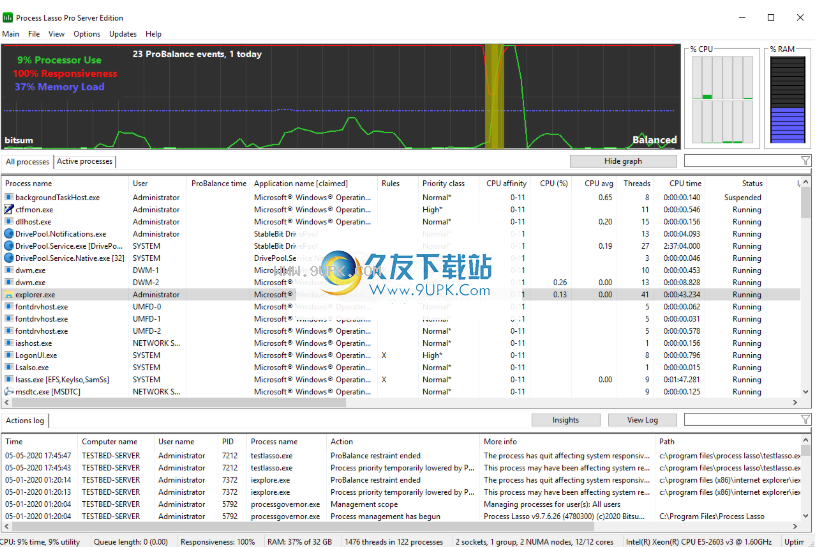
进程套索图显示了系统响应能力和总体CPU利用率的计算。使用专有的算法来测量用户界面(窗口)子系统中的延迟,以计算系统响应速度。
图中突出显示的部分表示在此期间发生了ProBalance流程约束。这可以帮助您查看Process Lasso对系统响应性的影响。请注意,图表中突出显示的区域在时间上可能并非100%准确,但是位置非常接近。随着未来版本的到来,突出显示区域的准确性将提高。
ProBalance关键活动
当ProBalance采取措施以确保即使CPU使用率飙升时,系统的响应速度仍然很高,该图将突出显示。您可以参考日志以查看已采取的操作。

v4的新增功能–甚至将鼠标悬停在突出显示上也可以向您显示当时已调整的过程(优先级或CPU亲和力)。
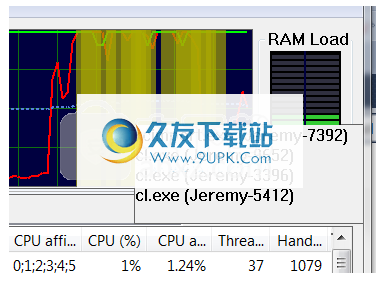
所选进程的CPU历史记录
使用“进程套索”,可以查看在进程列表中选择的单个进程的CPU历史记录。在进程列表中,当前选中(突出显示)的所有进程的CPU使用率历史记录均用图中的小白线绘制。例如,下面的用户选择“ devenv.exe”,其CPU历史记录被绘制为白线。
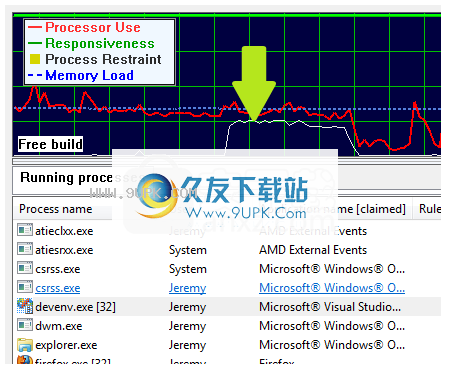
RAM加载图
v4中的新增功能–即使在主图片上显示了RAM加载历史记录,仍在右侧添加了新的RAM加载图片。此新图形旨在使您快速了解RAM负载。您可以通过单击它或使用“查看”菜单切换可见性来隐藏它。

所有进程选项卡
进程列表显示正在运行的进程,并允许轻松创建规则。您可以右键单击任何一个或多个进程以获取可用选项的上下文菜单。除其他事项外,选项包括设置当前优先级和相关性以及默认优先级和相关性。
单进程上下文菜单
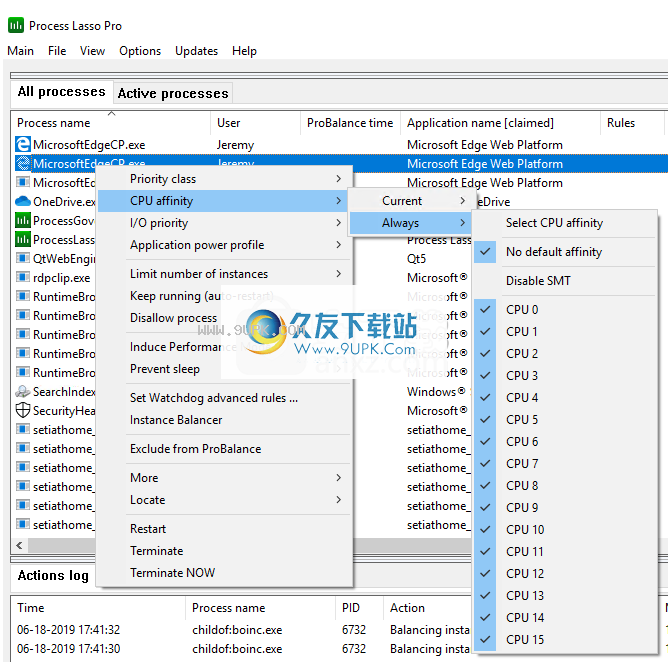
选择多个进程时的上下文菜单与选择单个进程时的上下文菜单不同,因为并非所有操作都可以在多个进程上执行。
多进程上下文菜单
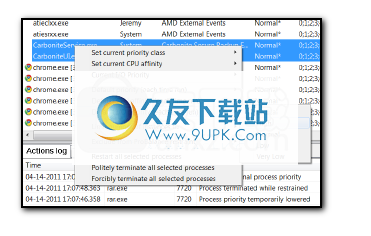
如您所见,使用Process Lasso,您可以一次选择多个流程并对其进行操作。选择多个过程时,并非所有功能都可用,但是最常用的功能都可用。这包括过程规则的创建。
选择要显示的列
可以通过右键单击“所有过程”选项卡,右键单击列表标题或使用“查看/选择过程列”菜单来选择要显示的列。另外,您可以调整列的大小(在其标题处)并通过拖动列标题来更改列顺序。这些视图更改将由Process Lasso记住。 “活动进程”选项卡也是如此。请注意,您可以右键单击“活动进程”选项卡以设置此列中显示的进程信息。 “活动进程”选项卡中的信息比“所有进程”选项卡中的信息受到更多限制。但是,双击“活动进程”选项卡中的任何进程将带您进入“所有进程”选项卡中的条目。
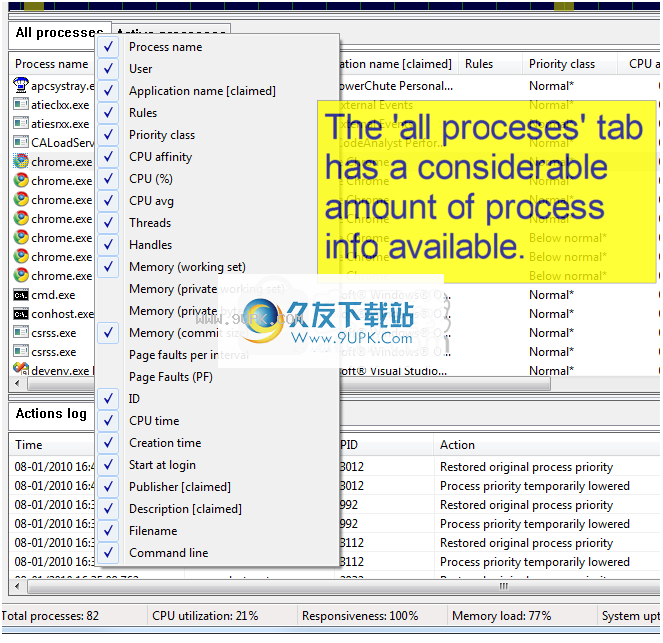
GUI的“规则”列提供了与每个过程匹配的规则的摘要。
选择要显示的列
您可以像在“所有进程”选项卡中一样,在“活动进程”选项卡中选择要显示的列。通过在“活动进程”选项卡上单击鼠标右键或在列表标题上单击鼠标右键。另外,您可以调整列的大小(在其标题处)并通过拖动列标题来更改列顺序。这些视图更改将由Process Lasso记住。双c
单击“活动进程”选项卡中的任何进程,将带您进入“所有进程”选项卡中的条目,该条目提供了更多信息。
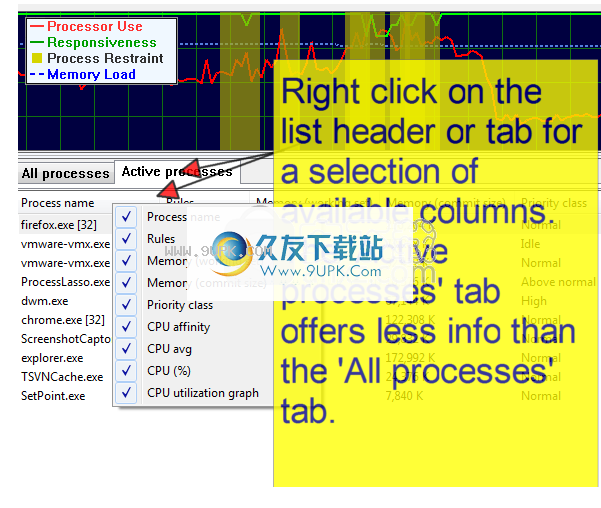
“活动进程”选项卡仅显示正在使用系统CPU的进程。它显示有关它们的基本信息,以及水平条形图以直观地描述它们的活动CPU利用率。
右键单击“活动进程”列表中的一个或多个进程,将显示与“所有进程”选项卡相同的上下文菜单。
双击“活动进程”列表中的进程。相应的过程将在“所有过程”选项卡中找到并可见。
Active Process视图的屏幕截图:
在活动流程视图中双击一个流程
您可以在“活动进程”选项卡中双击一个进程,以转到“所有进程”选项卡中的该进程,从中可以获取扩展信息。
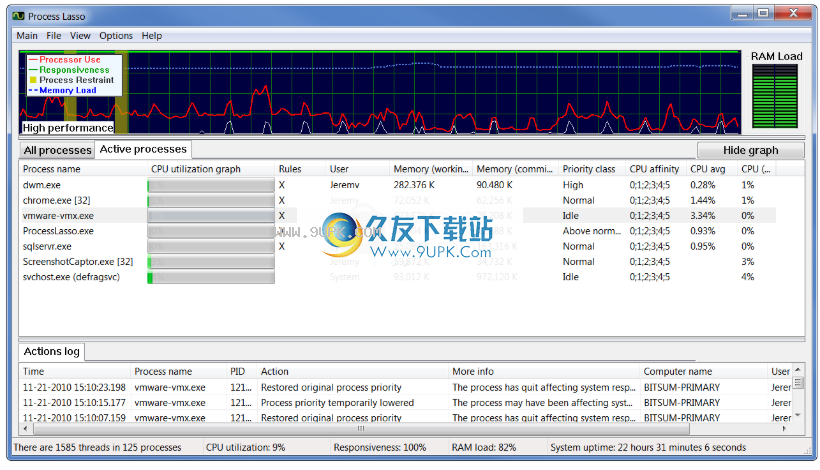
单进程上下文菜单
右键单击“活动进程”(Active Processes)选项卡中的进程,将显示与“所有进程”(All Processes)选项卡中相同的上下文菜单。您可以对流程执行任何可用的操作。

选择多个进程时的上下文菜单与选择单个进程时的上下文菜单不同,因为并非所有操作都可以在多个进程上执行。
多进程上下文菜单
就像在“所有进程”选项卡中一样,您可以选择多个进程并右键单击它们以对所有进程执行操作。
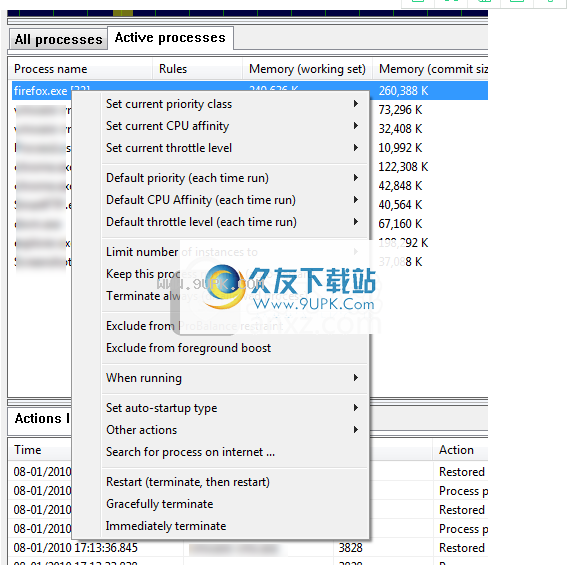
CPU限制器
首先,必须注意,CPU限制器不是降低CPU利用率而不产生后果的灵丹妙药。由于应用程序或服务正在执行某些操作,因此会发生CPU利用率。如果有能力,则应该解决导致CPU利用率下降的原因,而不是任意地限制它。我们的ProBalance技术确实为高负载下的系统响应能力带来了奇迹,但实际上并没有减少CPU的使用。
但是,在某些情况下,希望减少进程的CPU使用率,以实现对系统资源的更公平的访问。这在远程桌面服务(RDS)环境中或非关键后台进程占用过多系统资源时非常常见。在这些情况下,CPU限制器是一个不错的选择。
CPU限制器可以通过暂时限制正在运行的进程的CPU亲和力来动态减少它们的CPU使用率。例如,在4 CPU核心系统上,将CPU亲和力限制为1个核心,会将进程的总CPU利用率限制为75%。
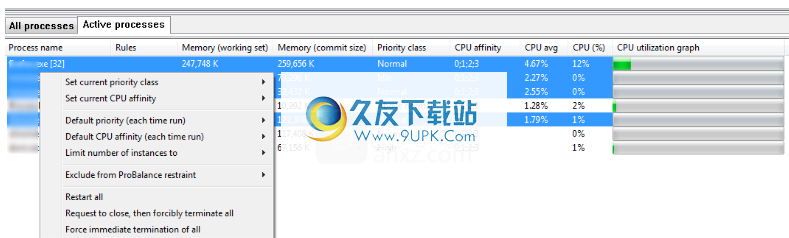
用户创建规则以告知CPU Limiter在哪个进程以及何时执行该操作。如果某个过程匹配在特定时间段内超过阈值,它将在配置的持续时间内受到限制。像进程套索中的其他规则一样,进程匹配可以包括通配符和用户名。

从进程的CPU关联中删除的CPU内核是从其原始CPU关联中随机选择的。完成操作后,将恢复原始的CPU亲属关系。
尽管可以通过组合看门狗规则来实现类似的功能,但CPU限制器更易于使用。使用看门狗获得相同的效果将需要两个规则。一个规则是在超过阈值时限制CPU亲和力,另一条规则是恢复原始CPU亲和力。最后,看门狗规则仅限于静态定义的CPU依赖性。
您可以将动作持续时间设置为0,以指示对进程的CPU关联性进行不确定的更改。
实例数限制
用户可以使用此对话框来限制允许同时运行(每个用户会话)的进程的实例数。如果新流程实例与此处的模式匹配,并且实例数已经等于或大于实例计数限制,则这些实例将终止。
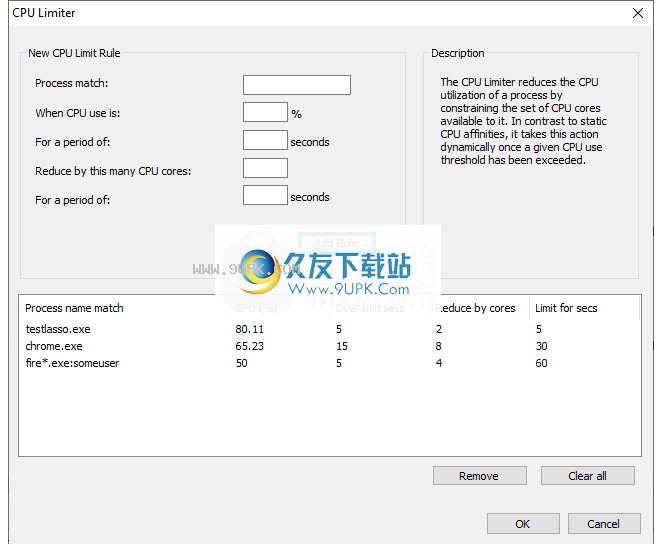
保持程运行
用户可以输入此对话框,以确保某些进程继续运行。这样,它们可以在崩溃或无响应时重新启动。您可以右键单击某个进程,然后使用“保持进程运行”或在“选项”下
/配置保持运行过程...“使用应用程序菜单选项来设置此设置。

空闲保护器
IdleSaver允许用户设置系统空闲时要使用的电源计划。这使用户在活动时可以根据高性能电源计划运行,而在用户空闲时不切换到更为保守的电源计划,而不会完全牺牲节能。
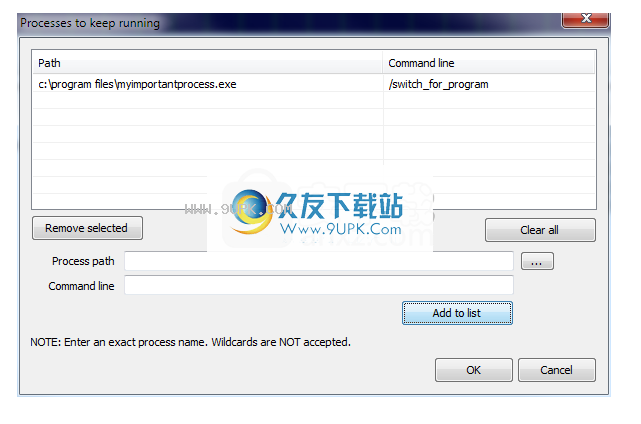
SmartTrim
SmartTrim是一种智能内存管理算法,可以在达到阈值时基于每个进程调整工作集,还可以清除系统备用列表(缓存)。

绩效模型过程
用户可以指定某些过程来“引入性能模式”。这将导致Process Lasso诱发Bitsum的最高性能功耗曲线,并对ProBalance进行一些调整,以确保所有可用的CPU周期都进入游戏。此模式仅应用于需要处理能力的游戏或其他CPU密集型应用程序。您可以通过右键单击某个进程并选择“ Inducuce Performance Mode”菜单项,或使用“ Options / Power / Configure Performance Mode process ...”中的应用程序菜单选项来指定执行过程。
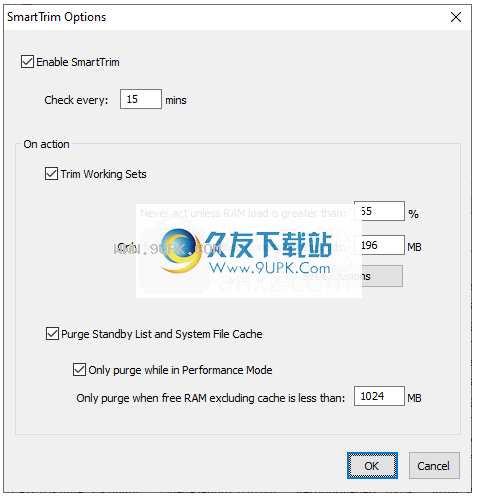
抗睡眠过程
用户可以通过将PC和显示器添加到“抗睡眠”列表中来防止它们进入睡眠或休眠状态。可以通过右键单击进程,使用“运行系统”菜单或使用“选项/配置反睡眠进程...”中的应用程序菜单选项来完成。
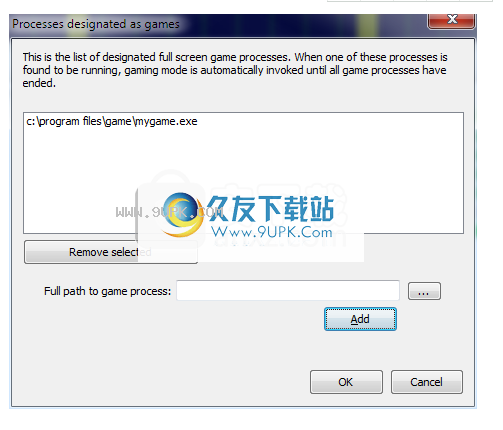
持久的应用功率曲线
用户可以设置某些过程,以便系统每次运行时都输入选定的电源配置文件。当它们终止时,系统将返回到以前的电源使用方案。这样,您可以在需要时自动提高PC的性能,并在不需要时节省能源。通过使用“运行系统”菜单或“选项/配置高性能电源过程...”中的应用程序菜单选项,右键单击某个过程,即可完成此操作。输入该电源方案将禁用CPU频率缩放,并为您提供最佳性能。但是,这将以比正常情况更快的速度消耗笔记本电脑,上网本和其他便携式计算机的电池寿命。当所有“高性能”电源模式过程结束时,电源配置文件将重置为其原始状态。
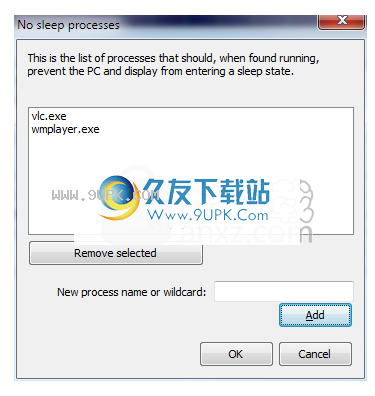
处理器组扩展器
进程套索9.7添加了处理器组扩展器。这种新颖的算法允许不知道处理器组的应用程序利用整个CPU。它通过监视目标进程的线程并根据需要将线程动态分配给补充处理器组来实现。
处理器集仅在具有64个以上逻辑核心的系统上使用。由于Windows CPU亲缘关系表示为64位位掩码,因此引入了一个处理器组,以将支持范围扩展到64个以上的逻辑核心。因此,CPU亲缘关系仅适用于单个处理器组,并且在启动每个进程时都会为其分配一个默认处理器组。进程线程仅限于此默认组,除非它们被手动分配给其他处理器组。通常,此线程分配由应用程序本身完成。可以将其线程分配给其他处理器组的应用程序可以识别该组。
因此,不支持组的应用程序将被限制为一个处理器组,而其他组中的CPU内核则没有得到充分利用。理想情况下,应用程序开发人员将更新其软件以使他们能够识别组,但是对于尚未发生的情况,Bitsum现在可以提供解决方案!我们称其为处理器组扩展器。它监视目标进程的线程,并将多余的线程分配给互补处理器组。
软件特色:
使用Process Lasso,可以改善响应时间和操作系统的整体稳定性。它使用应用程序的专有算法ProBalance自动调整活动程序的优先级,以防止它们占用资源。
设置运行进程的优先级,监视RAM使用情况并管理活动的应用程序以提高计算机性能和响应能力。
该窗口显示有关CPU使用率以及与此信息相关的所有进程的实时更新信息,例如用户,限制历史记录,应用程序名称,规,优先级,相似性以及其他与内存和CPU相关的字段。
调出上下文菜单可让您管理任务管理器允许处理的更多选项。其中,您可以设置类,亲和力和内存优先级,限制实例数,使其在终止时重启,阻止其运行,分类为游戏或启用硬节流。如果您不想冒意外中断系统进程的风险,则可以随时切换到“活动进程”选项卡以仅查看当前使用的应用程序。
如果您的计算机处理器承受很大压力,则可能会立即看到更改。详细的图表显示实时更新的CPU使用率,每个线程使用的百分比以及RAM负载。可以查看收集的数据并将其另存为CSV。
安装方式:
1.双击安装程序以进入以下语言选择界面,选择[中文(简体)]语言,然后单击[确定]。
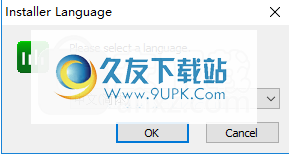
2.阅读许可协议,单击[我接受]按钮同意并进入下一步安装。
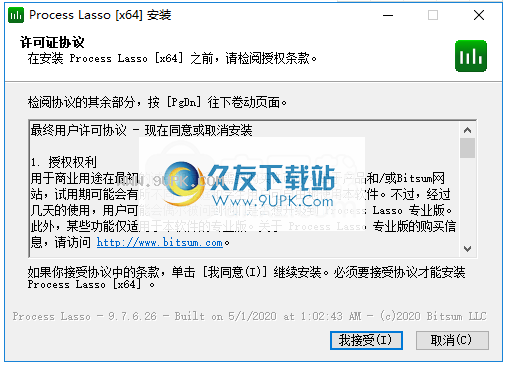
3.选择组件。用户可以选择默认安装组件。
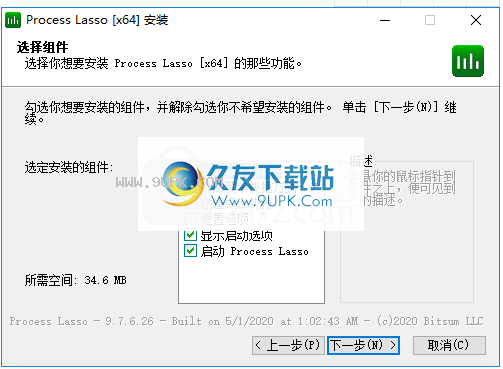
4.选择安装位置。用户可以选择默认的C:\ Program Files \ Process Lasso,或对其进行自定义
,然后单击[安装]。

5.启动选项设置,您可以设置管理控制台启动选项和核心引擎启动选项。
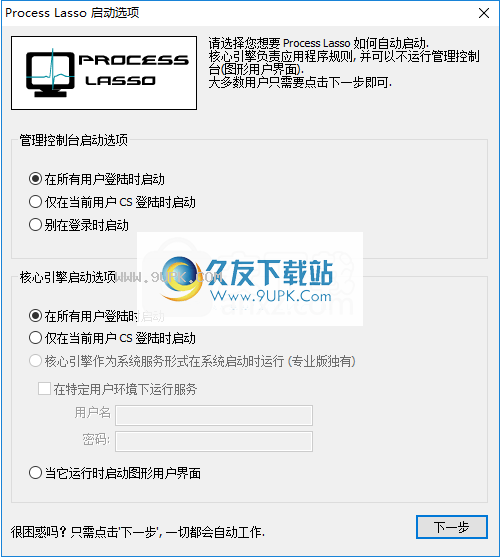
6.多用户选项,您可以设置每个Process Lasso实例的范围,使用非默认设置或日志存储位置,日期格式,然后就可以完成安装。
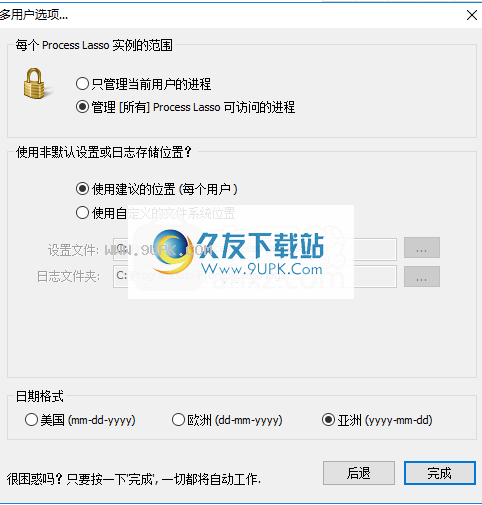

![音量助手V3.0中文绿色版[系统音量设置工具]](http://pic.9upk.com/soft/UploadPic/2010-11/2010112582346516.gif)
![系统查看精灵V2.0绿色版[计算机信息检测工具]](http://pic.9upk.com/soft/UploadPic/2010-11/2010118541084941.gif)
![无忧隐藏V9.26绿色版[程序窗口文件夹隐藏器]](http://pic.9upk.com/soft/UploadPic/2010-11/20101195465912510.gif)
![DLL Export Viewer 1.63汉化绿色版[DLL链接库文件查看工具]](http://pic.9upk.com/soft/UploadPic/2010-11/201011125591495007.gif)

 画画秀 1.5.7安卓版
画画秀 1.5.7安卓版 艺起画 1.6.1安卓版
艺起画 1.6.1安卓版 八位元画家 1.3.2安卓版
八位元画家 1.3.2安卓版 17画画 1.1安卓版
17画画 1.1安卓版 说说画画 1.6安卓版
说说画画 1.6安卓版 画画日记 2.0.1安卓版
画画日记 2.0.1安卓版 学画画 4.0.4安卓版
学画画 4.0.4安卓版 画你妹 4.0.3安卓版
画你妹 4.0.3安卓版 全民学画画 3.9.5安卓版
全民学画画 3.9.5安卓版 素描达人 1.2.2安卓版
素描达人 1.2.2安卓版 儿童宝宝学画画 2.1.27安卓版
儿童宝宝学画画 2.1.27安卓版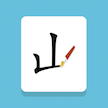 bb画板 1.1安卓版
bb画板 1.1安卓版 My Autoplay Enterprise能够帮助用户制作精美自动播放菜单,内置超多现成的模板,可以直接选择喜欢的模板套用。除此之外 My Autoplay Enterprise 非常易于使用,即使是新手也能在短时间内创建专业的自动播放菜单...
My Autoplay Enterprise能够帮助用户制作精美自动播放菜单,内置超多现成的模板,可以直接选择喜欢的模板套用。除此之外 My Autoplay Enterprise 非常易于使用,即使是新手也能在短时间内创建专业的自动播放菜单...  用户可以使用内存卡检测神器检测U盘 SD卡 CF卡等移动存储产品,可以快速检测该内存卡是否有损坏的软件,并且还可以识别该内存卡是被扩充过等。如果担心自己买到假的损坏的存储产品,你可以下载该软件自行测试。有需要...
用户可以使用内存卡检测神器检测U盘 SD卡 CF卡等移动存储产品,可以快速检测该内存卡是否有损坏的软件,并且还可以识别该内存卡是被扩充过等。如果担心自己买到假的损坏的存储产品,你可以下载该软件自行测试。有需要...  恋雪系统变速器可以调节windows的系统速度以及所有Windows应用软件的运行速度,需要的快来下载使用吧!
恋雪系统变速器可以调节windows的系统速度以及所有Windows应用软件的运行速度,需要的快来下载使用吧!
 机器码解封器能完美解决软件根据机器码来限制使用次数和无法正常使用的情况,同时也大大减少了封号的情况。有需要的用户欢迎来久友下载站下载~
机器码解封器能完美解决软件根据机器码来限制使用次数和无法正常使用的情况,同时也大大减少了封号的情况。有需要的用户欢迎来久友下载站下载~  天意PE制作工具箱包括PE命令解释器及代码编辑器,WIM打包工具,PE镜像制作工具、PE驱动提取打包工具、PE镜像测试工具等。是您制作PE的好助手。有需要的用户欢迎来久友下载站下载~
天意PE制作工具箱包括PE命令解释器及代码编辑器,WIM打包工具,PE镜像制作工具、PE驱动提取打包工具、PE镜像测试工具等。是您制作PE的好助手。有需要的用户欢迎来久友下载站下载~  QQ2017
QQ2017 微信电脑版
微信电脑版 阿里旺旺
阿里旺旺 搜狗拼音
搜狗拼音 百度拼音
百度拼音 极品五笔
极品五笔 百度杀毒
百度杀毒 360杀毒
360杀毒 360安全卫士
360安全卫士 谷歌浏览器
谷歌浏览器 360浏览器
360浏览器 搜狗浏览器
搜狗浏览器 迅雷9
迅雷9 IDM下载器
IDM下载器 维棠flv
维棠flv 微软运行库
微软运行库 Winrar压缩
Winrar压缩 驱动精灵
驱动精灵